
Овај софтвер ће поправити уобичајене рачунарске грешке, заштитити вас од губитка датотека, малвера, квара хардвера и оптимизирати ваш рачунар за максималне перформансе. Решите проблеме са рачунаром и уклоните вирусе сада у 3 једноставна корака:
- Преузмите алатку за поправак рачунара Ресторо који долази са патентираним технологијама (патент доступан овде).
- Кликните Покрените скенирање да бисте пронашли проблеме са Виндовсом који би могли да узрокују проблеме са рачунаром.
- Кликните Поправи све да бисте решили проблеме који утичу на сигурност и перформансе рачунара
- Ресторо је преузео 0 читаоци овог месеца.
После месеци тестирања, бројне верзије прегледа, милиони инсајдера, и пуно најава, Мицрософт обично издаје нову верзију оперативног система Виндовс 10. Али пошто милиони људи чекају да добију бесплатну надоградњу када слеће нова верзија ОС, Мицрософт је одлучио да систем уводи по фазама, тако да неће сви добити Виндовс 10 истог дана.
Али ако не желите да чекате још један дан, показаћемо вам како да приморате рачунар на надоградњу на Виндовс 10. На тај начин ћете међу првима добити нову верзију ОС-а.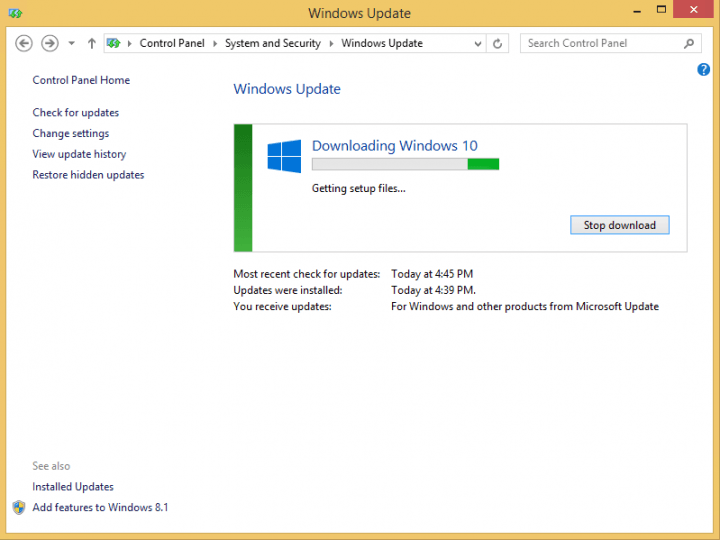
Али пре него што вам покажемо како да приморате рачунар набавите бесплатну надоградњу за Виндовс 10 првог дана морате бити сигурни да испуњавате све захтеве за то.
Прво и најважније, ваш рачунар мора покренути оригиналну копију било Виндовс 7 СП1 или Виндовс 8.1. Морате да имате све претходне исправке инсталиране са Виндовс Упдате.
Такође се уверите да сте резервисали бесплатну копију оперативног система Виндовс 10 до дугмета Преузми Виндовс 10 на траци задатака.
Како присилити Виндовс 10 да одмах инсталира исправке
1. метод: Користите командну линију
Ако испуњавате ове услове, спремни сте. Дакле, да бисте приморали рачунар да добије бесплатну надоградњу на Виндовс 10, следите ове кораке:
- Иди на Виндовс Упдате и уверите се да сте постављени за аутоматско инсталирање исправки
- Иди на Ц: ВиндовсСофтвареДистрибутионДовнлоад директоријум и из њега избришите све (не брините, то неће оштетити ваш систем)

- Сада кликните десним тастером миша на дугме Старт и отворите Цомманд Промпт (Админ)
- Унесите следећу команду и притисните Ентер:
- вуауцлт.еке / упдатенов
- Сачекајте неколико минута и потражите исправке у услузи Виндовс Упдате. Требали бисте видети да се Виндовс 10 преузима на ваш рачунар.
- Након завршетка преузимања, почеће „Припрема за инсталацију ...“, сачекајте док се ово не заврши и можете нормално инсталирати Виндовс 10.
Нестрпљиви корисници широм света су испробали ову методу и пријавили су да је успела њима, па се надамо да ће успети и вама.
- ПОВЕЗАН: Како да преузмете и инсталирате Виндовс 10 Оцтобер Упдате
2. метод: Користите Мицрософтов помоћник за ажурирање
Још један брзи начин за инсталирање нове верзије оперативног система Виндовс 10 чим постане доступан је преузимање Мицрософтовог помоћника за ажурирање.
Да бисте то урадили, идите на званичну веб локацију компаније Мицрософт и уверите се да је најновија верзија ОС отпремљена на локацију. Све што треба да урадите је да притиснете дугме „Ажурирај одмах“ и следите упутства на екрану да бисте довршили поступак.
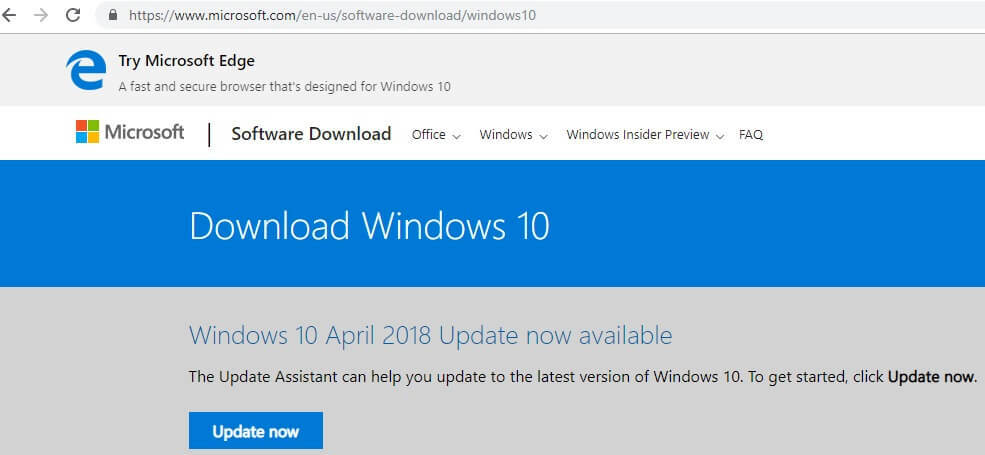
Ако сте систем већ надоградили на Виндовс 10, у коментарима нам можете рећи своје утиске о најновијем Мицрософтовом оперативном систему.
ПОВЕЗАНЕ ОБЈАВЕ ЗА ПРОВЈЕРУ:
- Одговоримо: Могу ли да очистим поновну инсталацију оперативног система Виндовс 10 након надоградње?
- Могу ли да инсталирам Виндовс 10, 8.1 на два уређаја са истим кључем?
- Како поново инсталирати Виндовс 10
 Још увек имате проблема?Поправите их помоћу овог алата:
Још увек имате проблема?Поправите их помоћу овог алата:
- Преузмите овај алат за поправак рачунара оцењено одличним на ТрустПилот.цом (преузимање почиње на овој страници).
- Кликните Покрените скенирање да бисте пронашли проблеме са Виндовсом који би могли да узрокују проблеме са рачунаром.
- Кликните Поправи све да реши проблеме са патентираним технологијама (Ексклузивни попуст за наше читаоце).
Ресторо је преузео 0 читаоци овог месеца.


![Преузимање ГИМП-а: Да ли је безбедно за Виндовс и Мац? [Како се користи]](/f/ce582eadfc7602646684e2217fe794d6.png?width=300&height=460)